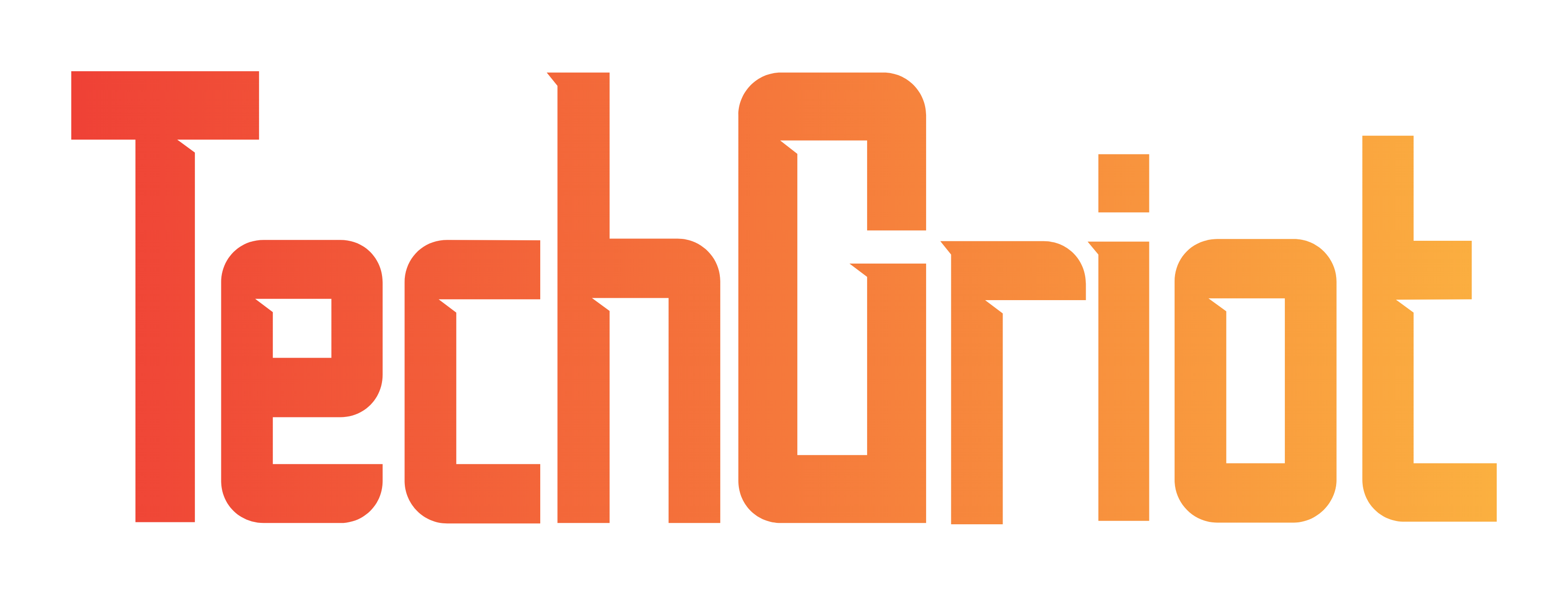Nouveau sur Threads ? Voici un guide pour bien démarrer 🌀
Click here to read in English
Threads est le réseau social tendance de ces dernières semaines. Si vous ne savez pas de quoi il s’agit, vous pouvez consulter notre article en cliquant ici. Si vous en avez déjà entendu parlé, et encore mieux si vous y êtes déjà, voici un petit guide de quoi avoir les bonnes bases.
Le vocabulaire de Threads📣
Threads étant un nouveau réseau social, même s’il s’inspire grandement de Twitter (désormais X), il a son propre vocabulaire. Alors, comme si bien présenté par l’application elle-même :
- Threads est le nom de l’application.
- Un thread désigne une discussion sur Threads.
- Un post ou une publication correspond à un texte ou un média.
- Un repost ou repartage signifie partager à nouveau une publication.
- Citer consiste à repartager une publication en y ajoutant un commentaire.
Si vous avez déjà utilisé Twitter, l’expérience est presque similaire, à l’exception de la distinction entre un thread sur Twitter et sur Threads.
Maintenant que vous avez les bases, explorons les différentes sections de l’application.
La page d’accueil et ses 2 fils d’actualités 🛖
Que ce soit sur le web ou sur mobile, la page d’accueil, symbolisée par l’icône Maison 🛖 dans le menu, est la première à s’afficher. Elle présente deux fils d’actualités.
Le premier fil d’actualité, par défaut, est le fil « Pour vous ». Il regroupe les publications recommandées par l’algorithme en fonction de votre activité sur la plateforme, et potentiellement sur Instagram également. Cependant, si vous préférez voir les publications des comptes que vous suivez, vous pouvez basculer à tout moment sur le fil « Suivi(e)s ». Celui-ci affiche chronologiquement toutes les publications des comptes que vous suivez. Sur mobile, l’option se trouve tout en haut de l’écran, tandis que sur le web, elle est accessible via une petite bulle en bas à gauche de l’écran.
Une fois que vous avez sélectionné le fil qui vous intéresse, vous pouvez interagir avec les utilisateurs. Lorsque vous ouvrez un thread, vous pouvez parcourir les différents commentaires. En cliquant sur le nombre de « j’aime », vous pourrez consulter l’activité de la publication, telle que le nombre de « j’aime », de republications ou de citations.
Une fonction de recherche qui doit encore évoluer 🔍
La seconde icône 🔍 dans le menu de Threads donne accès à l’outil de recherche de la plateforme. Comme nous le déplorions dans un précédent article, que vous pouvez retrouvez en cliquant ici, cet outil fait pale figure face à celui de Twitter. Actuellement, il permet de découvrir des comptes Threads suggérés par l’outil ou d’effectuer des recherches avec des mots-clés. Cependant, il ne propose pas de tendances, élément qui a contribué au succès de Twitter.
Créez vos propres threads 📝
Le place centrale du menu de l’application est réservée au bouton 📝 permettant de créer un nouveau thread. En cliquant dessus, vous pouvez publier un texte, une image ou un GIF, un sondage ou même une note vocale. Vous disposez de 500 caractères pour vous exprimer. Et si ça ne suffit pas, un espace est tout de suite disponible en dessous pour continuer avec votre thread. À noter que bien qu’un bouton #️⃣ soit présent, Threads ne prend actuellement pas en charge les hashtags.
Des notifications bien organisées 🖤
Le quatrième bouton 🖤 dans la barre de navigation est dédié aux Notifications, avec une organisation optimale. Toutes vos notifications sont regroupées en 7 catégories : Tout, Suivi(e)s, Réponses, Mentions, Citations, Republications, Vérifiés.
Cette classification facilite la navigation entre les différentes notifications liées aux abonnements ou aux activités de vos threads.
Un onglet Profil qui rappelle Instagram 😎
Threads, en tant qu’application sœur d’Instagram, montre des similitudes dans plusieurs aspects de l’interface. La page Profil en est un exemple, rappelant fortement la page de profil d’Instagram.
Trois espaces sont disponibles sur le profil (de gauche à droite) :
- Confidentialité 🌐 : Vous pouvez ici rendre votre compte privé, gérer vos paramètres de mentions ou masquer/bloquer des comptes.
- Instagram 📸: En cliquant sur ce logo, vous pouvez basculer directement vers Instagram. Notez qu’une procédure similaire est possible depuis Instagram pour passer à Threads.
- Paramètres : cet espace vous permet de gérer vos préférences générales sur la plateforme.
Sur les profils des autres autres utilisateurs, vous trouverez les options suivantes :
- Instagram 📸: En cliquant sur ce logo, vous pouvez basculer sur le profil Instagram de l’utilisateur.
- Un bouton Cloche 🔔 : positionné en haut à droite sur la version mobile, permet d’activer les notifications pour ce compte.
- Un espace ··· : également situé dans le coin supérieur droit, propose des options comme la mise en sourdine, le blocage ou le signalement du compte.
- Des boutons Suivre et Mentionner : ils sont situés sous la bio de l’utilisateur.
Pour terminer, nous avons un petit conseil pour vous. Vous avez probablement remarqué que des publications de Threads peuvent apparaître sur Instagram et même sur Facebook. Si vous ne souhaitez pas que les vôtres soient suggérées en dehors de Threads, rendez-vous dans Paramètres > Confidentialité > Suggestion des publications sur les autres applications. Vous pouvez alors décocher Instagram et Facebook.
Vous avez désormais toutes les informations nécessaires sur Threads. Il ne vous reste plus qu’à vous lancer. N’hésitez pas à vous abonner à notre compte @techgriot_
Source : Le Blog du Modérateur